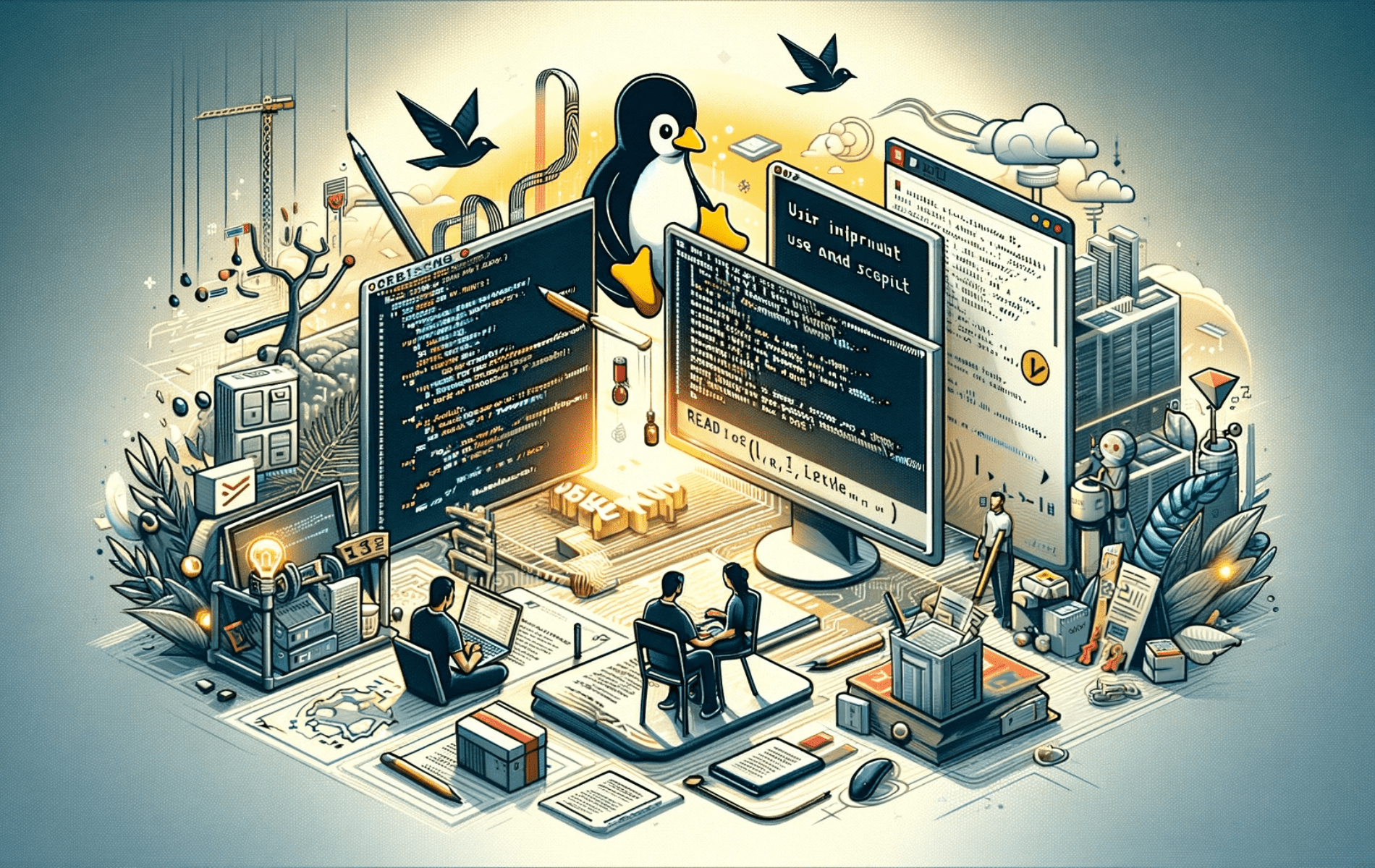Der Befehl read in Linux ist ein integrierter Shell-Befehl, der zum Lesen einer Eingabezeile von der Standardeingabe (z. B. der Tastatur) oder einer Datei verwendet wird. Er wird häufig in Shell-Skripten verwendet, um Benutzereingaben zu erfassen, interaktive Skripte zu erstellen und Aufgaben zu automatisieren, die Benutzerinteraktion erfordern. Mit dem Befehl read können Sie Eingaben Variablen zuweisen, Zeitlimits festlegen und das Verhalten des Eingabelesens steuern, was ihn zu einem vielseitigen Tool für Skripte macht.
In dieser Anleitung wird anhand praktischer Beispiele gezeigt, wie der Lesebefehl in Linux verwendet wird. Diese Beispiele behandeln die grundlegende Verwendung, das Lesen mehrerer Variablen, das Festlegen von Timeouts und die Verwendung von Trennzeichen. Wenn Sie den Lesebefehl anhand dieser praktischen Szenarien beherrschen, können Sie interaktivere und dynamischere Shell-Skripte erstellen, um Ihre Automatisierungsaufgaben zu verbessern.
Syntax des Read-Befehls unter Linux
Grundlegende Syntax und Optionen
Der read Der Befehl in Linux ist strukturiert, seine Flexibilität ist jedoch für verschiedene Eingabeszenarien in Shell-Skripten entscheidend. Die grundlegende Syntax lautet:
read [options] [variable_name]Hier ändern [Optionen] das Verhalten des Befehls und [Variablenname] speichert die Eingabe. Wenn Sie keine Variable angeben, wird die Eingabe zur Standard-REPLY-Variable.
Allgemeine Optionen im Lesebefehl
-pBenutzerdefinierte Eingabeaufforderungen: Mit dieser Option können Sie eine Eingabeaufforderungszeichenfolge festlegen, die das Skript interaktiv macht und den Benutzer anleitet.-tZeitgesteuerte Eingabe: Es führt ein Timeout für den Lesevorgang ein und setzt das Skript automatisch fort, wenn innerhalb des angegebenen Zeitraums keine Eingabe erfolgt.-sFür den Lautlos-Modus: Dieser Modus ist für vertrauliche Daten unerlässlich. Er verbirgt die Eingabe auf der Terminalanzeige.-nFür die Zeichenbegrenzung: Beschränkt die Eingabe auf eine festgelegte Anzahl von Zeichen, ideal zur Kontrolle der Eingabelänge.-rDeaktivieren Sie Backslash Escape: Dadurch werden Backslashes als Literalzeichen und nicht als Escape-Zeichen behandelt.
Praktische Beispiele für den Lesebefehl in Linux
In diesem Abschnitt werden praktische Beispiele für die Verwendung des Lesebefehls in Linux beschrieben. Dieser Befehl ist ein wichtiges Werkzeug für Skriptautoren und Systemadministratoren, mit dem sie Benutzereingaben anfordern oder eine Datei zeilenweise lesen können. Anhand dieser Beispiele lernen Sie, wie Sie den Lesebefehl in verschiedenen Szenarien effektiv einsetzen können.
Lesen von Benutzereingaben
Der Lesebefehl in Linux erfasst üblicherweise Benutzereingaben, was bei Skripten, die Benutzerfeedback oder Auswahlmöglichkeiten erfordern, von entscheidender Bedeutung ist. Sehen wir uns ein einfaches Beispiel an:
echo "Please enter your name: "
read name
echo "Welcome, $name!"In diesem Beispiel fordert das Skript den Benutzer auf, seinen Namen einzugeben. Der Lesebefehl erfasst die Eingabe und speichert sie in der Variablen „Name“. Abschließend begrüßt das Skript den Benutzer mit seiner Eingabe.
Lesen mehrerer Werte
Der Linux-Befehl cd kann auch mehrere Eingaben in separate Variablen lesen. Dies ist nützlich, wenn Sie mehrere Daten gleichzeitig erfassen müssen.
echo "Enter your first and last name: "
read firstname lastname
echo "Hello, $firstname $lastname!"Das Skript erwartet, dass Benutzer ihren Vor- und Nachnamen eingeben, getrennt durch ein Leerzeichen. Der Lesebefehl weist dann die erste Eingabe der Variable Vorname und die zweite Eingabe dem Nachnamen zu.
Verwenden einer benutzerdefinierten Eingabeaufforderung mit -p
Anstatt echo zu verwenden, um vor der Erfassung der Eingabe eine Meldung anzuzeigen, können Sie die Option -p verwenden, um direkt im Lesebefehl eine Eingabeaufforderung anzugeben:
read -p "Enter your age: " age
echo "You are $age years old."Dieser Ansatz rationalisiert den Code, indem er die Eingabeaufforderung und das Lesen der Eingabe in einem einzigen Befehl kombiniert.
Eingabe mit -s verbergen
Für vertrauliche Informationen wie Passwörter bietet der Lesebefehl in Linux die Option -s, um die Eingabe des Benutzers zu verbergen:
read -sp "Enter your password: " password
echo -e "\nPassword set."Die Option -s verhindert, dass das Terminal die eingegebenen Zeichen anzeigt. Mit echo -e „\n“ können Sie nach der Eingabe in eine neue Zeile wechseln, da -s auch die neue Zeile unterdrückt, die normalerweise durch Drücken der Eingabetaste generiert wird.
Lesen aus einer Datei
Über die Benutzereingabe hinaus kann der Lesebefehl auch Daten aus Dateien lesen. In Kombination mit einer Schleife kann er jede Zeile einer Datei einzeln verarbeiten:
while IFS= read -r line; do
echo "Line: $line"
done < "/path/to/file.txt"In diesem Beispiel stellt IFS= (Internal Field Separator) sicher, dass führende und nachfolgende Leerzeichen erhalten bleiben, und -r verhindert, dass Backslashes als Escape-Zeichen interpretiert werden. Das Skript liest jede Zeile aus file.txt und gibt sie aus.
Erweiterte Verwendung des Read-Befehls in Linux
Aufbauend auf den grundlegenden Beispielen des Lesebefehls in Linux konzentrieren wir uns nun auf anspruchsvollere Szenarien. Diese Beispiele demonstrieren die Anpassungsfähigkeit des Befehls in Skripten für zeitgebundene Eingaben, bedingte Ausführung und die Verarbeitung komplexer Datenformate.
Implementieren eines Timeouts für Benutzereingaben
In interaktiven Skripten kann es erforderlich sein, die Dauer der Benutzereingabe zu begrenzen. Der Lesebefehl berücksichtigt dies durch das Flag -t, das ein Timeout in Sekunden angibt.
read -t 5 -p "Enter your preferred programming language (5 seconds): " language
if [ -z "$language" ]; then
echo "Timeout reached. Defaulting to Python."
else
echo "You chose $language."
fiIn diesem Beispiel hat der Benutzer 5 Sekunden Zeit, seine bevorzugte Programmiersprache einzugeben. Wenn der Benutzer innerhalb dieser Zeitspanne nichts eingibt, verwendet das Skript standardmäßig Python.
Lesen von Benutzereingaben in einer Schleife
Manchmal müssen Sie eine Reihe von Benutzereingaben erfassen, bis Sie eine bestimmte Bedingung erfüllen. Die Verwendung des Lesebefehls in einer Schleife erleichtert diesen Vorgang.
while true; do
read -p "Enter a number (or 'quit' to exit): " num
case $num in
[0-9]*) echo "Number $num recorded." ;;
"quit") break ;;
*) echo "Invalid input. Please enter a number or 'quit'." ;;
esac
doneDieses Skript fordert den Benutzer kontinuierlich zur Eingabe einer Nummer auf, bis er „quit“ eingibt. Es zeigt, wie read effektiv in einer Schleife verwendet werden kann, um Szenarien mit variablen Eingaben zu verarbeiten.
Verarbeiten von durch Trennzeichen getrennten Daten
Der Lesebefehl kann mit dem Flag -a kombiniert werden, um die Eingabe basierend auf einem bestimmten Trennzeichen in ein Array aufzuteilen. Dies ist insbesondere für die Verarbeitung von durch Kommas getrennten Werten (CSV) oder ähnlichen Datenformaten nützlich.
echo "Enter three favorite fruits separated by commas: "
IFS=',' read -ra fruits
for fruit in "${fruits[@]}"; do
echo "Fruit: $fruit"
doneHier wird erwartet, dass die Eingabe eine durch Kommas getrennte Liste von Früchten ist. Der Lesebefehl teilt die Eingabe in ein Array von Früchten auf und iteriert dann, um jede Frucht anzuzeigen.
Passwörter sicher lesen
Obwohl wir die Option -s für die stille Eingabe behandelt haben, kann die Kombination mit einer Eingabeaufforderung und einem Timeout die Sicherheit beim Lesen vertraulicher Informationen erhöhen.
read -t 10 -sp "Enter your password (10 seconds to type): " password && echo
echo "Password securely read."
Dieser Befehl fordert den Benutzer zur Eingabe eines Kennworts auf, verbirgt seine Eingabe und legt ein 10-Sekunden-Limit für die Eingabe des Kennworts fest. Danach wird der Befehl fortgesetzt, ohne das Kennwort zurückzugeben.
Bedingte Ausführung basierend auf Eingabe
Die Nutzung des Lesebefehls zur bedingten Ausführung basierend auf Benutzereingaben kann die Entscheidungsprozesse innerhalb eines Skripts optimieren.
read -p "Do you want to continue? [Y/n]: " answer
case "$answer" in
[Yy]* ) echo "Proceeding...";;
[Nn]* ) echo "Operation aborted."; exit;;
* ) echo "Please answer yes or no.";;
esacDieses Skript fragt den Benutzer, ob er fortfahren möchte. Abhängig von der Eingabe wird der Vorgang entweder fortgesetzt, abgebrochen oder eine eindeutige Antwort angefordert. Dies zeigt eine praktische Verwendung von read zur Steuerung des Skriptflusses basierend auf Benutzerentscheidungen.
Abschluss
In diesem Handbuch wurden die Grundlagen des Lesebefehls in Linux behandelt, von der grundlegenden Syntax bis hin zu praktischen Beispielen und erweiterten Funktionen. Wir haben gezeigt, wie Benutzereingaben gelesen, Dateien verarbeitet und Daten effizient gehandhabt werden können. Mein letzter Tipp ist, mit dem Lesebefehl in Ihren Skripten zu experimentieren. Es ist ein vielseitiges Tool, das die Interaktivität und Dynamik Ihrer Skripte verbessern kann. Üben Sie weiter, um sein volles Potenzial auszuschöpfen.